文章目录
Docker镜像制作实践
背景
我们基于docker pull指令可以从远程仓库下载我们需要的一些镜像(image),但是镜像仓库中的镜像是从哪里来的呢,假如镜像仓库中没有我们需要的镜像呢,所以本小结我们会讲解我们自己如何制作镜像.
镜像制作分析
我们可以将一些文件通过Dockerfile文件进行描述,然后通过build操作构建一个镜像,例如:
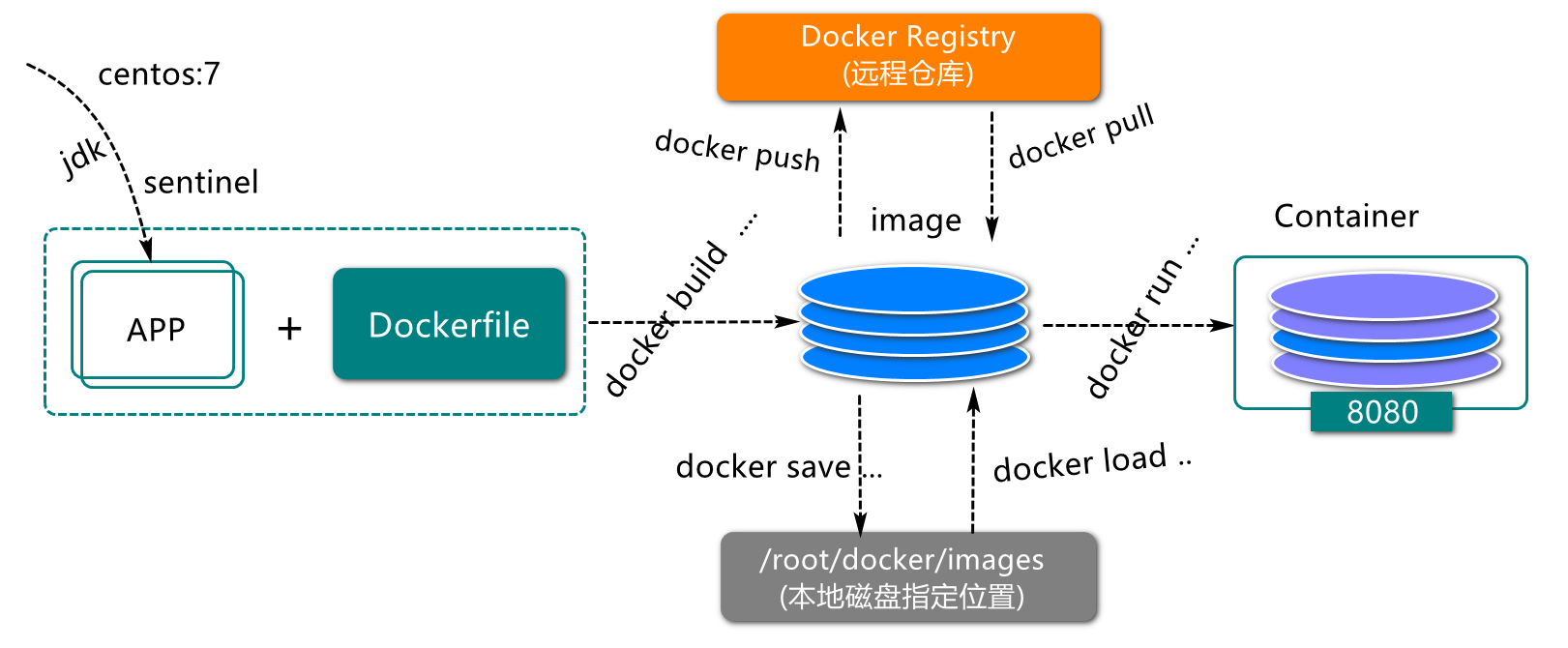
其中,图中的Dockerfile用来构建镜像的文本文件,内部会包含一条条构建镜像所需的指令和说明。
制作JDK镜像
准备工作
- centos:7镜像 (所有的镜像文件创建时都需要有一个空的centos镜像,就类似通过一个空的光盘或u盘创建一个系统启动盘是一样的)
- jdk压缩包 jdk-8u51-linux-x64.tar.gz(可以从课前资料获取),基于此压缩包,制作jdk镜像。
例如:JDK 拷贝的目录
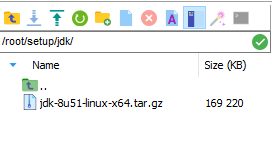
创建Dockerfile文件
在创建新的镜像时都需要有一个Dockerfile文件(文件名一定要注意大小写),这个文件中定义镜像制作过程,这一小结以JDK镜像制作过程为例,讲解Dockerfile文件以及文件内容.
第一步:进入jdk-8u51-linux-x64.tar.gz文件所在目录,基于vim创建Dockerfile文件,例如
vim Dockerfile
说明,这里一定要注意文件的大小写.
第二步:按键盘上的"i"进入编辑模式
第三步:拷贝如下代码到你的Dockerfile中,例如:
FROM centos:7
ADD jdk-8u51-linux-x64.tar.gz /usr/local/docker
ENV JAVA_HOME=/usr/local/docker/jdk1.8.0_51 \
PATH=/usr/local/docker/jdk1.8.0_51/bin:$PATH
CMD ['bash']
第四步:拷贝完成,按ESC进入命令行模式(又叫最后一行模式)
第五步:然后按shift+冒号,输入wq保存退出.目录结构如下:
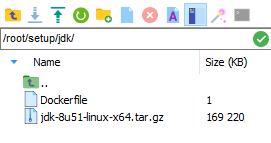
创建JDK镜像文件
在Dockerfile所在目录执行docker build指令.例如:
docker build -t jdk:8 . #不要丢掉这里的点,-t表示镜像标识(镜像名),是tag单词的缩写.
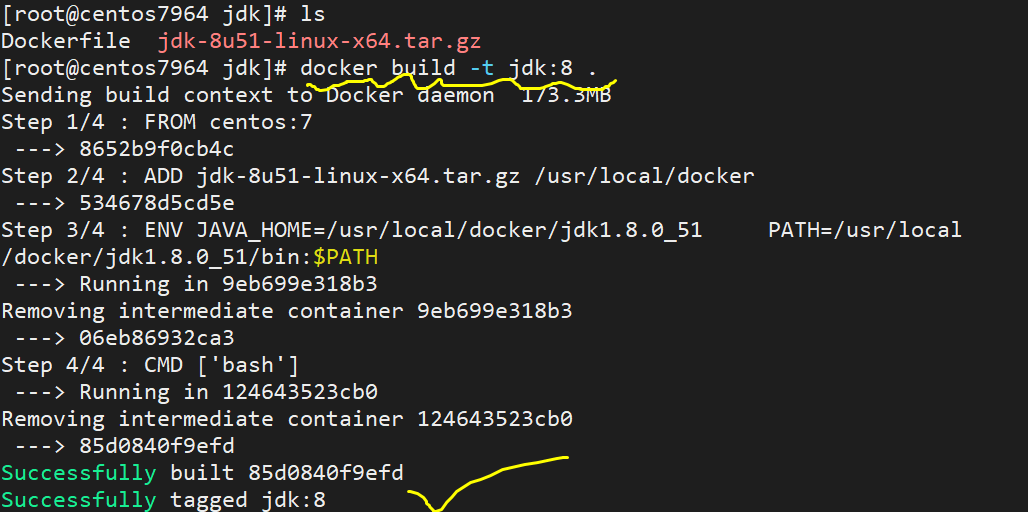
注意末尾的点,表示构建过程中从当前目录寻找文件,jdk:8为我们创建的镜像名。
运行JDK镜像(image)文件
在宿主机中执行如下指令,启动JDK容器,例如:
docker run -it jdk:8 bash
进入容器以后,可以通过echo $PATH查看环境变量(注意单词大小写),并可以通过java –version查看JDK版本信息。

基于JDK镜像启动sentinel
JDK镜像创建以后,如何通过此镜像运行一个web服务呢,例如sentinel等。
第一步:将sentinel拷贝宿主机指定目录,例如/root/servers目录(servers目录不存在可以自己创建)。
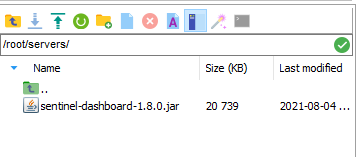
第二步:启动镜像容器,通过java执行运行web服务
基于jdk:8镜像启动运行sentinel服务(服务启动后可在宿主机通过localhost:8180进行访问)
docker run -d -p 8180:8080 --name sentinel \
-v /root/servers:/usr/sca \
jdk:8 java -jar /usr/sca/sentinel-dashboard-1.8.1.jar
其中:
- -d 表示后台运行
- -p 用于实现端口映射(假设外部要访问这个容器,必须要做端口映射)
- –name 表示为启动的容器起一个名字
这里,服务启动后可通过docker ps 指令查看启动的服务,假如看不到服务,可能服务启动失败,可通过如下指令查看具体日志
docker container logs 689 #这里689为容器id,也可以为你的容器名
我们访问sentinel服务时需要通过宿主机进行访问,不可以直接访问,所以要做端口映射,例如
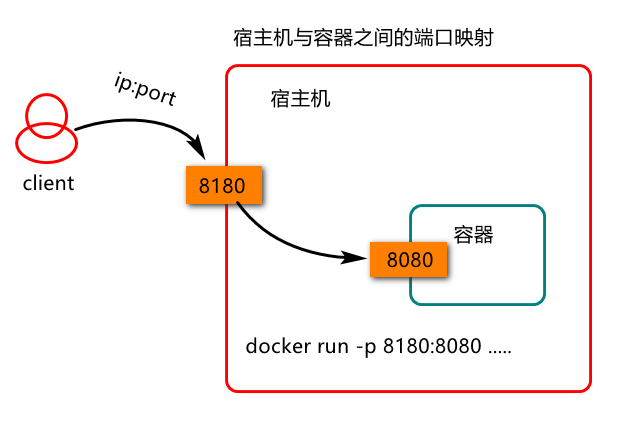
第三步:打开浏览器,访问sentinel服务.
在windows中打开浏览器,输入你的ip地址(这个ip为远端宿主机的ip地址),端口号为宿主机的端口号.例如
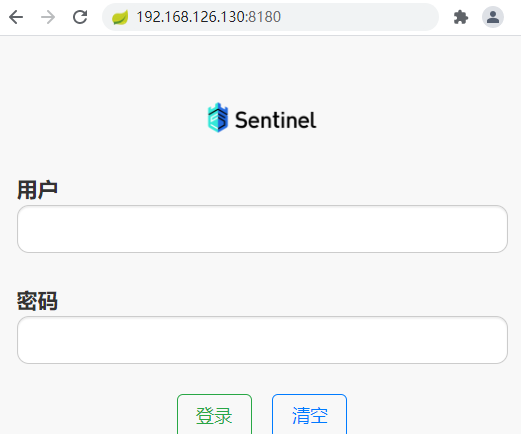
制作Sentinel镜像(练习)
准备工作
- centos:7镜像(课前资料中的)
- jdk-8u51-linux-x64.tar.gz(可以从课前资料获取)
- sentinel-dashboard-1.8.1.jar
说明,通过docker images指令查看centos:7是否存在,然后将 jdk-8u51-linux-x64.tar.gz,sentinel-dashboard-1.8.1.jar放在/root/setup/sentinel目录(目录不存在的话自己创建)
构建Sentinel镜像
第一步:在sentinel所在目录创建Dockerfile文件,并添加如下内容
FROM centos:7
ADD jdk-8u51-linux-x64.tar.gz /usr/local/
ADD sentinel-dashboard-1.8.1.jar /usr/local/
ENV JAVA_HOME=/usr/local/jdk1.8.0_51 \
PATH=/usr/local/jdk1.8.0_51/bin:$PATH
EXPOSE 8080
ENTRYPOINT ["java","-jar","/usr/local/sentinel-dashboard-1.8.1.jar"]
其中,EXPOSE表示对外暴露的服务端口,ENTRYPOINT中写的是你容器启动时候要执行的指令.
第二步:使用 Dockerfile 构建镜像(在Dockerfile所在目录执行docker指令)
docker build -t sentinel:8 . #不要丢掉这里的点
第三步:后台运行sentinel容器
docker run -d --name sentinel8181 -p 8181:8080 sentinel:8 #-d 表示后台运行,-p用于指定端口映射,sentinel:8为镜像文件名
第四步:查看sentinel容器
docker ps
假如看不到容器,可通过"docker container logs 容器id"方式查看容器状态.
第五步:访问sentinel服务
可以在window中访问时你的linux系统中启动的sentinel服务,ip地址应该为宿主机的ip地址,端口号为宿主机的端口号.例如
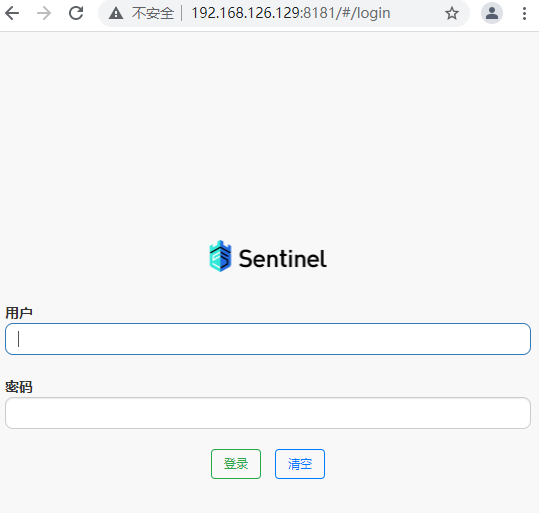
总结(Summary)
本章节重点讲解了Dockerfile编写及镜像制作的过程,以及基于制作的镜像启动运行相关程序的过程。























 740
740











 被折叠的 条评论
为什么被折叠?
被折叠的 条评论
为什么被折叠?








